Individuelle Inhaltstypen sind unverzichtbar, um verschiedene Inhalte wie Portfolios, Erfahrungsberichte und Produkte zu organisieren und darzustellen.
Standardmäßig enthalten die Suchergebnisse von WordPress jedoch keine individuellen Inhaltstypen, so dass wertvolle Inhalte möglicherweise unentdeckt bleiben.
Wir bei WPBeginner wissen, wie wichtig es ist, Ihre gesamte Inhaltsbibliothek leicht durchsuchbar zu machen. In unserem Blog verwenden wir individuelle Inhaltstypen und haben sie durchsuchbar gemacht, damit unsere Besucher schnell die Inhalte finden und erkunden können, nach denen sie suchen.
In diesem Artikel zeigen wir Ihnen, wie Sie auf einfache Weise benutzerdefinierte Beitragstypen in die WordPress-Suchergebnisse aufnehmen können.
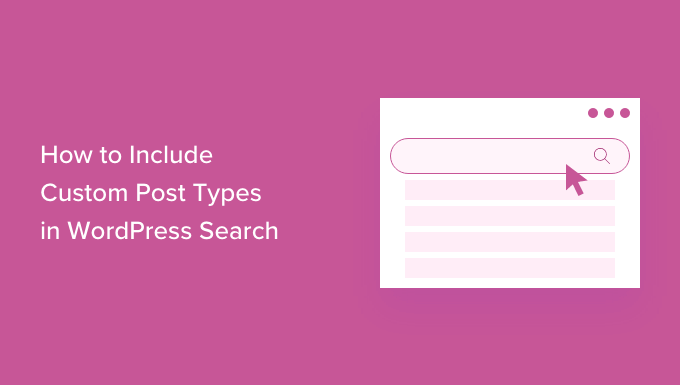
Warum sollten benutzerdefinierte Beitragstypen in die WordPress-Suche aufgenommen werden?
Standardmäßig werden die individuellen Inhaltstypen, die Sie auf Ihrer WordPress-Website erstellt haben, nicht in den Suchergebnissen angezeigt.
Das liegt daran, dass die eingebaute WordPress-Suchfunktion recht begrenzt ist und die Inhalte, die Sie in benutzerdefinierten Beitragstypen hinzugefügt haben, nicht indiziert.
Sie haben zum Beispiel einige Filmrezensionen unter Ihrem individuellen Inhaltstyp Filme veröffentlicht. Ihre Besucher können diese Rezensionen jedoch nicht in den Suchergebnissen Ihres WordPress-Blogs finden.
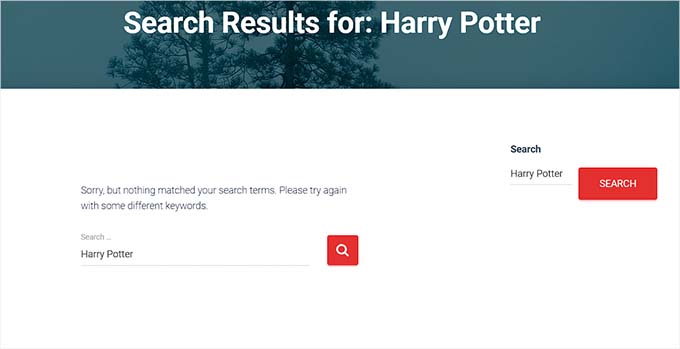
Wenn Sie sich dafür entscheiden, individuelle Inhaltstypen in Ihre Suchergebnisse aufzunehmen, erleichtern Sie den Benutzern das Auffinden Ihrer Inhalte und verbessern so die Benutzererfahrung.
Außerdem kann die Aufnahme individueller Inhaltstypen in die Suchergebnisse die Sichtbarkeit Ihrer Website verbessern.
Sehen wir uns nun an, wie man benutzerdefinierte Beitragstypen ganz einfach in die WordPress-Suchergebnisse aufnehmen kann.
Wie man benutzerdefinierte Beitragstypen in die WordPress-Suche einbezieht
Der einfachste Weg, benutzerdefinierte Beitragstypen in die WordPress-Suche aufzunehmen, ist die Verwendung von SearchWP.
Es ist das beste Plugin für die individuelle Suche in WordPress und wird von über 30.000 Websites verwendet.
Beim Testen haben wir festgestellt, dass es einfach zu bedienen ist und Sie Inhalte suchen können, die nicht in der Standard-Suche von WordPress enthalten sind. Weitere Informationen finden Sie in unserer SearchWP Rezension.
Um Individuelle Inhaltstypen in die WordPress-Suche einzubinden, müssen Sie das SearchWP Plugin installieren und aktivieren. Wenn Sie Hilfe benötigen, lesen Sie bitte unsere Anleitung zur Installation eines WordPress Plugins.
Nach der Aktivierung gehen Sie auf die Seite SearchWP ” Einstellungen in der WordPress-Admin-Seitenleiste und geben Ihren Lizenzschlüssel ein.
Sie finden diese Informationen auf Ihrer Kontoseite auf der SearchWP-Website.

Sie können SearchWP jetzt so einrichten, dass benutzerdefinierte Beitragstypen in die WordPress-Suchergebnisse aufgenommen werden.
Gehen Sie dazu im WordPress-Dashboard auf die Seite SearchWP ” Algorithmus und suchen Sie das Feld Standard”.
In dieser Ansicht sehen Sie Abschnitte für die verschiedenen Arten von Inhalten auf Ihrer WordPress Website, die SearchWP in seinen Suchergebnissen berücksichtigt. Dazu gehören die Medien, Beiträge und Seiten Ihrer Website.
Um benutzerdefinierte Beitragstypen einzubinden, klicken Sie auf die Schaltfläche “Quellen und Einstellungen”.
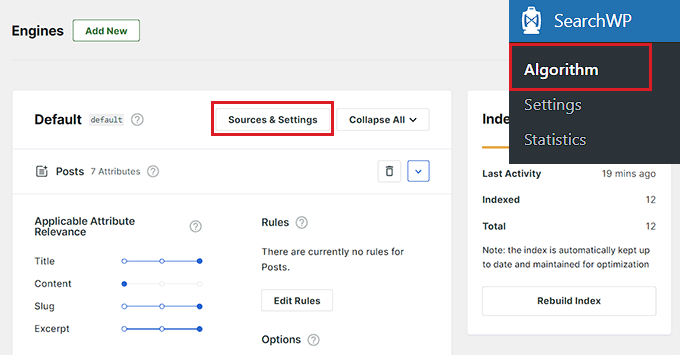
Daraufhin wird die Eingabeaufforderung “Einstellungen bearbeiten (Standard-Engine)” auf dem Bildschirm Ihrer Website geöffnet.
Unter dem Abschnitt “Quellen” werden alle Inhaltstypen Ihrer Beiträge aufgelistet, zusammen mit Kommentaren, Medien und mehr.
Suchen Sie nun einfach alle individuellen Inhaltstypen, die Sie in Ihre Suchergebnisse aufnehmen möchten. Setzen Sie dann ein Häkchen in die Boxen.
Wenn Sie zum Beispiel den benutzerdefinierten Beitragstyp “Filme” hinzufügen möchten, aktivieren Sie das Kästchen neben dieser Option.
Klicken Sie anschließend auf den Button “Fertig”.
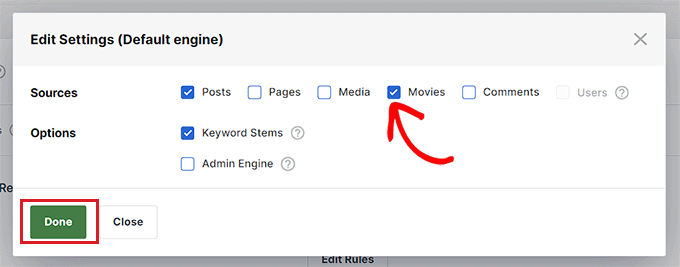
Sie sehen nun einen neuen Abschnitt für jeden Ihrer individuellen Inhaltstypen auf Ihrer WordPress Website, der im Tab “Standard” hinzugefügt wurde.
In jedem Abschnitt zeigt SearchWP alle Attribute an, die bei der Suche nach Ihren benutzerdefinierten Beitragstypen berücksichtigt werden.
Für jedes Attribut gibt es in SearchWP eine Skala “Anwendbare Attributrelevanz”. Dies ist die Gewichtung, die SearchWP diesem Attribut bei der Suche in Ihren benutzerdefinierten Beitragstypen zuweist.
Standardmäßig befinden sich die Slider für “Titel”, “Titelform” und “Textauszug” ganz rechts, so dass sie das größte Gewicht haben. Der Slider für “Inhalt” befindet sich in der Mitte und hat daher weniger Gewicht.
Wenn Sie jedoch die Gewichtung eines Attributs ändern möchten, können Sie einfach den Schieberegler daneben nach Belieben ziehen.
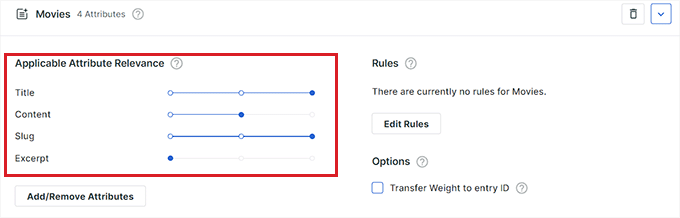
Sie können verschiedene Relevanzeinstellungen ausprobieren, um herauszufinden, was Ihnen die genauesten und hilfreichsten Suchergebnisse liefert.
Sie können auch Attribute entfernen. Zum Beispiel kann Ihr benutzerdefinierter Beitragstyp Attribute haben, die SearchWP ignorieren soll, wie Attribute, die Sie nur für Ihre interne Referenz hinzugefügt haben.
Um Attribute hinzuzufügen oder zu entfernen, klicken Sie auf die Schaltfläche “Attribute hinzufügen/entfernen”.
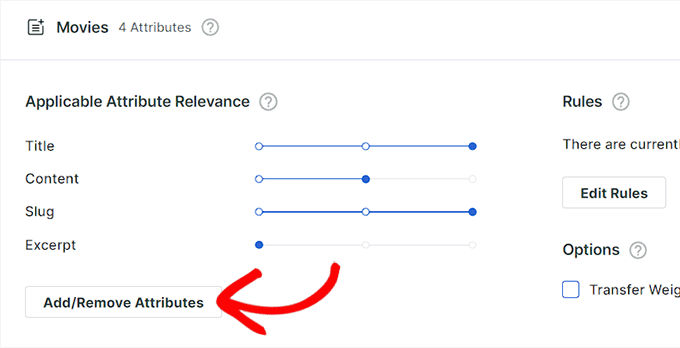
Daraufhin öffnet sich eine neue Eingabeaufforderung auf dem Bildschirm, in der Sie das Kästchen neben einem Attribut ankreuzen können, um es durchsuchbar zu machen.
Wenn Sie möchten, dass SearchWP ein Attribut ignoriert, deaktivieren Sie einfach das entsprechende Kontrollkästchen.
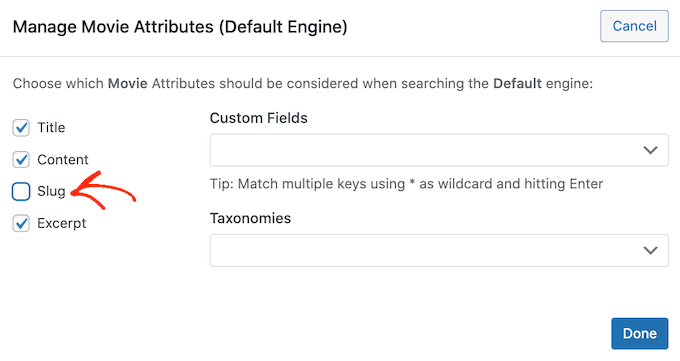
Wenn Sie benutzerdefinierte Taxonomien oder benutzerdefinierte Felder erstellt haben, möchten Sie vielleicht, dass SearchWP diese Inhalte bei der Suche in Ihren benutzerdefinierten Beitragstypen berücksichtigt.
Klicken Sie dazu einfach auf “Individuelle Felder” oder “Taxonomien”. Geben Sie dann den Namen des Attributs ein, das Sie hinzufügen möchten, und klicken Sie darauf, wenn es erscheint.
Detaillierte Anweisungen finden Sie in unserem Tutorial, wie Sie benutzerdefinierte Felder in WordPress durchsuchbar machen.
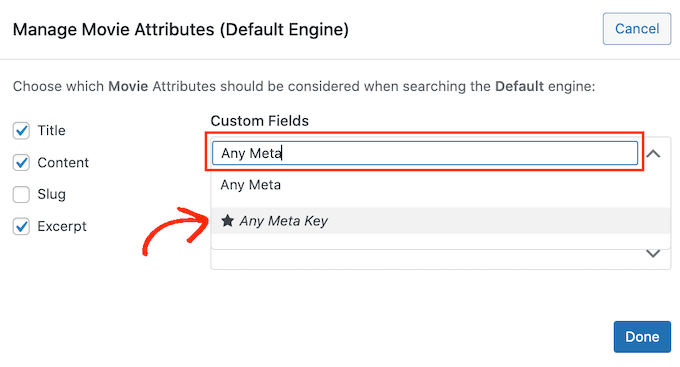
Wenn Sie mit Ihren Einstellungen zufrieden sind, klicken Sie auf den Button “Fertig”.
Wenn Sie nun Attribute, individuelle Felder oder Taxonomien hinzugefügt haben, können Sie die Gewichtung dieses Attributs ändern, indem Sie den Slider nach rechts bewegen, um ihm mehr Gewicht zu verleihen.
Das bedeutet, dass dieses Attribut einen größeren Einfluss auf die Suchergebnisse haben wird.
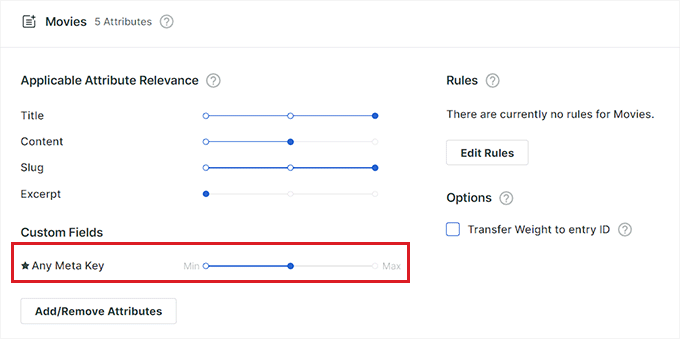
Wenn Sie die Einstellungen von SearchWP individuell angepasst haben, scrollen Sie an den oberen Rand der Ansicht.
Sie können dann auf die Schaltfläche “Speichern” klicken, um Ihre Änderungen zu speichern.
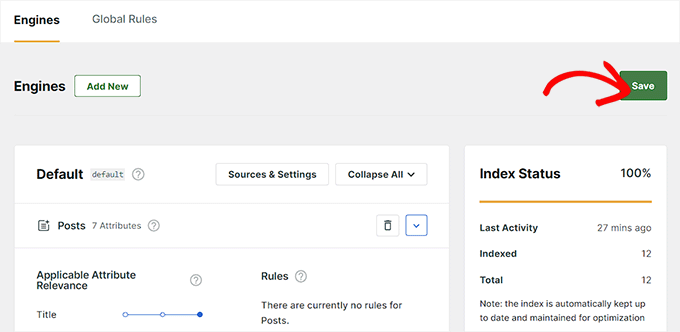
An diesem Punkt zeigt SearchWP möglicherweise die Meldung “Der Index muss neu erstellt werden” an.
Wenn Sie diese Meldung sehen, klicken Sie bitte auf die Schaltfläche “Index neu erstellen” in der rechten Spalte des Bildschirms.
Dadurch werden Ihre benutzerdefinierten Beitragstypen in den Suchindex Ihrer Website aufgenommen, so dass sie in den Suchergebnissen angezeigt werden.
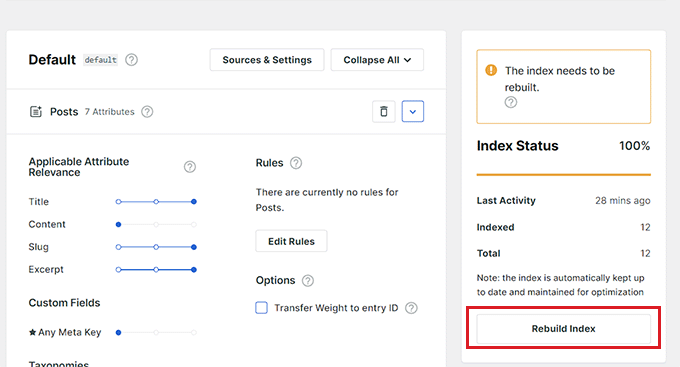
Das war’s. WordPress wird nun Ihre benutzerdefinierten Beitragstypen in die Suchergebnisse aufnehmen.
Weitere Tipps zu den erweiterten Einstellungen von SearchWP finden Sie in unserer Schritt-für-Schritt-Anleitung, wie Sie die WordPress-Suche mit SearchWP verbessern können.
Hinzufügen eines Suchformulars zu Ihrer WordPress-Website als Widget
Wenn Sie bereits ein Suchformular auf Ihrer WordPress-Website haben, wird SearchWP es automatisch ersetzen.
Wenn Sie jedoch noch kein Suchformular zu Ihrer Website hinzugefügt haben, müssen Sie die Seite Design ” Widgets im WordPress-Administrationsbereich besuchen.
Klicken Sie dann auf die Schaltfläche “Block hinzufügen” (+) in der oberen linken Ecke des Bildschirms, um das Blockmenü zu öffnen.
Suchen Sie hier den Block “Suche” und fügen Sie ihn in die Seitenleiste der Website ein.

SearchWP ersetzt jetzt automatisch die Standard-WordPress-Suche durch ein eigenes, besseres Suchformular.
Klicken Sie abschließend auf die Schaltfläche “Aktualisieren”, um Ihre Einstellungen zu speichern.
Besuchen Sie jetzt Ihre Website, um die Ergebnisse Ihrer mit SearchWP durchgeführten WordPress-Suche zu sehen.
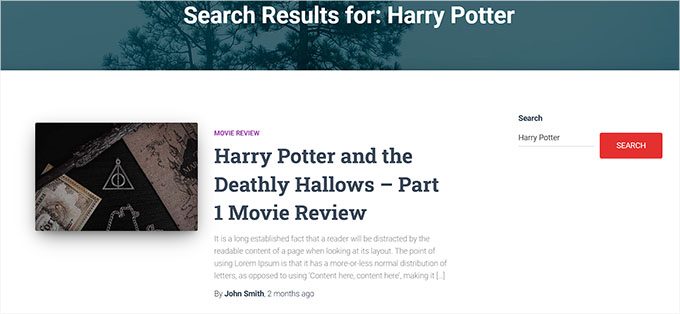
Hinzufügen eines Suchformulars zu Ihrer WordPress-Website mit dem Full Site Editor
Wenn Sie ein auf Blöcken basierendes Theme verwenden, steht Ihnen ein vollständiger Website-Editor zur Verfügung.
Um ein Suchformular hinzuzufügen, müssen Sie die Seite Erscheinungsbild ” Editor in der Seitenleiste der WordPress-Verwaltung aufrufen.
Klicken Sie dort auf “Block hinzufügen” (+), um das Blockmenü zu öffnen, und wählen Sie den Block “Suche”.

Der Standard-WordPress-Suchblock wird nun automatisch durch die bessere Suchform von SearchWP ersetzt.
Klicken Sie abschließend auf die Schaltfläche “Speichern”, um Ihre Einstellungen zu speichern.
Besuchen Sie nun Ihre Website und suchen Sie über das Suchformular nach benutzerdefinierten Beitragstypen.
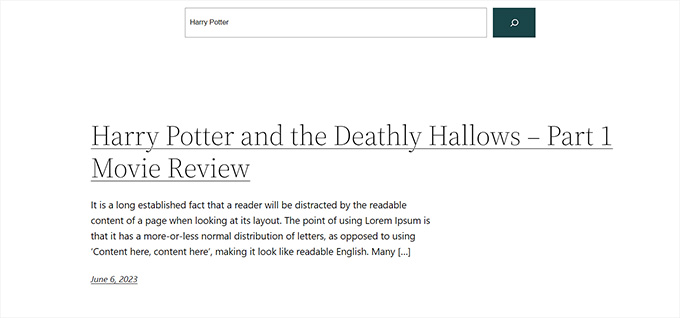
Mit SearchWP können Sie auch ein Suchformular erstellen, das nur die Suchergebnisse aus der Kategorie Ihres individuellen Inhaltstyps anzeigt, was es den Besuchern erleichtert, das Gesuchte zu finden.
Weitere Details finden Sie in unserer Schritt-für-Schritt-Anleitung zum Erstellen eines erweiterten Suchformulars in WordPress für benutzerdefinierte Beitragstypen.
Bonus: Fuzzy-Suche in WordPress hinzufügen
Neben dem Hinzufügen von benutzerdefinierten Beitragstypen in der WordPress-Suche können Sie auch die unscharfe Suche aktivieren. Diese Funktion ermöglicht es den Nutzern, die gesuchten Informationen leicht zu finden, selbst wenn sie ihre Anfrage falsch geschrieben haben.
Eine unscharfe Suche sucht nach Teilübereinstimmungen für einen Suchbegriff und zeigt die nächstliegenden Ergebnisse an, wenn keine exakten Übereinstimmungen vorhanden sind.

Um die unscharfe Suche in SearchWP zu aktivieren, gehen Sie im WordPress-Dashboard auf die Seite SearchWP ” Einstellungen und scrollen Sie nach unten zum Abschnitt “Allgemeine Einstellungen”.
Schalten Sie hier einfach den Schalter neben der Option “Teilweise Übereinstimmungen” um.

Sobald Sie das getan haben, wird die Funktion automatisch zu Ihrem Suchformular hinzugefügt. Detaillierte Anweisungen finden Sie in unserem Tutorial über das Hinzufügen einer unscharfen Suche in WordPress, um die Ergebnisse zu verbessern.
Wir hoffen, dass dieser Artikel Ihnen geholfen hat zu erfahren, wie Sie individuelle Inhaltstypen in die Suchergebnisse von WordPress aufnehmen können. Sie können sich auch unsere Anleitung zum Umschalten individueller Inhaltstypen in WordPress ansehen und unser Tutorial zum Hinzufügen von Symbolen für individuelle Inhaltstypen in WordPress.
Wenn Ihnen dieser Artikel gefallen hat, dann abonnieren Sie bitte unseren YouTube-Kanal für WordPress-Videotutorials. Sie können uns auch auf Twitter und Facebook finden.





Have a question or suggestion? Please leave a comment to start the discussion.